
Gli Eredi del Profilo Facebook
Fra le tante novità introdotte da Facebook nell’ultimo periodo c’è ne una in particolare che tocca un argomento un po’ triste, ma che va seriamente affrontato, perché fa parte del nostro ciclo naturale di vita, anche in virtù del ruolo assunto dai Social nella nostra vita, specialmente Facebook.
Dopo aver fatto gli opportuni scongiuri e toccatine varie, ti pongo due domande sicuramente poco piacevoli:
“Che fine farà il Profilo Facebook nel caso tu dovessi venire a mancare?”, mi auguro il più tardi possibile,
“Hai mai pensato di nominare un Erede per la gestione del Profilo Facebook dopo la tua dipartita?”, io l’ho fatto.
Un Utente ha la possibilità di comunicare a Facebook il destino del proprio Profilo in caso di morte, disponendo di rendere il Profilo Commemorativo o richiederne la Rimozione. Nell’era dei Social Network spesso il Profilo Facebook rappresenta un bagaglio di ricordi che rimuovere di sana pianta sarebbe un vero peccato, perché potrebbero esserci ricordi che i familiari vorrebbero poter conservare.
Bene, se decidi di trasformarlo in Commemorativo, puoi affidare ad un Amico, che può essere un parente, un familiare stretto, un amico, ecc., la gestione del tuo Profilo Facebook. Infatti da un po’ di tempo questo Social offre, fra le sue tante opzioni, anche la possibilità di nominare un Erede per la gestione del Profilo di un Utente dopo la morte, persona scelta fra gli Amici al quale verrà notificato l'ingrato compito con un messaggio.
Ruolo dell'Erede e sue mansioni
Cosa potrà fare l’Erede nominato?
L’Erede, al fine di tutelare la nostra privacy anche dopo la morte, non potrà mai accedere all’Account, quindi non potrà pubblicare o modificare post e non potrà mai leggere i nostri messaggi, mentre potrà cambiare l’immagine del nostro Profilo, fissare un post in alto nel diario per condividere un messaggio finale a nostro nome o fornire informazioni su un evento commemorativo, rispondere alle richieste di nuove Amicizie, scaricare il bagaglio di ricordi contenuto nel nostro Profilo e richiedere la rimozione dell’Account.
Come nominare un Erede
Vediamo insieme come nominare l’Erede per la gestione del nostro Profilo “post mortem”
Nominare l’Erede del Profilo Facebook dal Computer
Accedi a Facebook dal Computer
Clicca sull’icona delle Impostazioni e Informazioni e seleziona Impostazioni
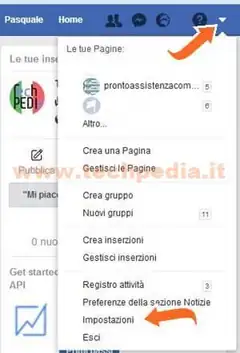
Trova Gestione account e clicca Modifica
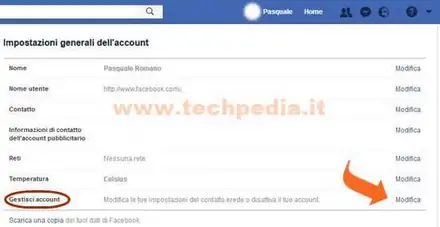
In questa schermata puoi nominare il tuo Erede, la scelta non è vincolante, perché potrai sempre revocare la nomina in qualsiasi momento. Scrivi il nome dell’Amico Facebook e selezionalo dalla lista, alla fine clicca Aggiungi.
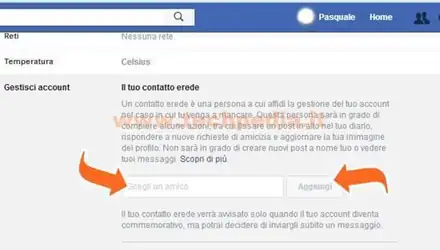
Verrà inviato un messaggio all’Amico per comunicargli la tua scelta. Il testo del messaggio è standard, ma può essere modificato a tuo piacimento, alla fine clicca Invia e OK alla conferma di Messaggio inviato
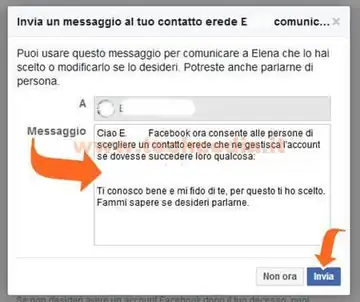
Nominare l’Erede del Profilo Facebook dal Cellulare
Accedi a Facebook dal Telefono
Tappa sull’icona delle Impostazioni e Informazioni e seleziona Impostazioni
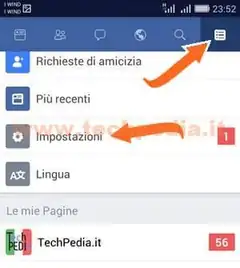
Trova e tappa Impostazioni account
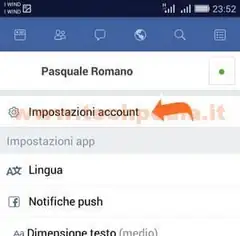
Nella pagina delle Impostazioni account tappa Generali
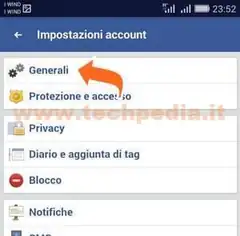
In questa schermata trovi tutte le informazioni del tuo Account, tappa Gestisci account

Tappa Contatto erede
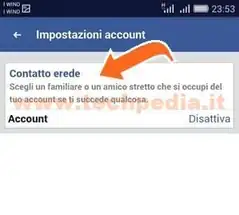
In questa schermata puoi nominare l’Erede del tuo Profilo Facebook, tappa Scegli un contatto erede, scegli il contatto, tappa Aggiungi e nella successiva schermata, dopo aver eventualmente modificato il messaggio, tappa Invia.

Anche se la speranza e l’augurio è che gli Eredi entrino in opera il più tardi possibile, prevenire è meglio che curare affinché il patrimonio dei ricordi digitali di una vita non vadano dispersi quando non ci saremo più
QR Code per aprire l'articolo su altri dispositivi
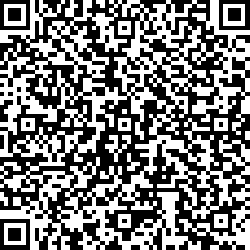
Autore: Pasquale Romano Linkedin


